win10电脑型号如何查看 怎样在win10系统中查看电脑型号
更新时间:2023-06-23 15:47:44作者:xiaoliu
win10电脑型号如何查看,在使用电脑的日常操作中,我们有时需要查看电脑的型号信息,以便更好地了解电脑的硬件配置和系统版本,那么在Windows 10系统中,如何快速查看电脑的型号呢?以下是几种简单的方法。
具体方法:
1、首先打开鲁大师。

2、点击左侧硬件参数按钮,然后点击右侧重新扫描按钮,如下图所示。
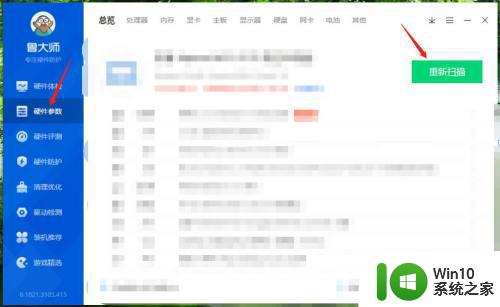
3、等待检测硬件信息完成,如下图所示。

4、电脑型号在下图所示红框中。
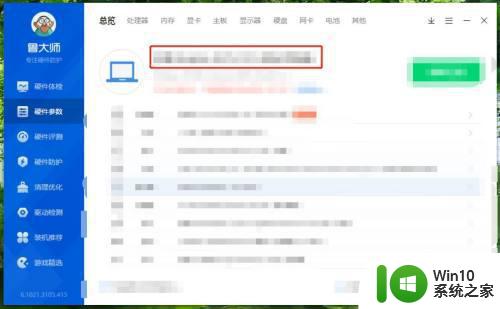
以上就是如何查看win10电脑型号的全部内容,如果您遇到此类问题,请按照本文的方法解决,希望本文对您有所帮助。
win10电脑型号如何查看 怎样在win10系统中查看电脑型号相关教程
- win10系统如何查看型号 w10查看电脑型号在哪里看
- 如何查看装载在电脑中的win10内存条型号 通过系统信息查看win10电脑的内存条型号
- win10笔记本上在哪看电脑型号 win10查看笔记本型号如何操作
- win10电脑如何查看主板型号 win10主板型号查询方法
- win10电脑怎样看主板信息 win10如何查看电脑主板型号
- win10怎样检查电脑内存条的型号信息 win10如何查看系统内存配置及型号信息
- windows怎么查看电脑型号 window10查电脑型号的步骤
- win10如何查看电脑内存条型号和容量 win10怎么查看自己电脑的内存条型号和规格
- win10电脑型号怎么看 win10怎样看电脑型号
- win10怎么看什么主板 win10系统如何查看电脑主板型号详解
- win10如何查看电脑显示器型号 win10查看屏幕详细信息
- win10 查看硬盘型号 硬盘型号查看方法
- 蜘蛛侠:暗影之网win10无法运行解决方法 蜘蛛侠暗影之网win10闪退解决方法
- win10玩只狼:影逝二度游戏卡顿什么原因 win10玩只狼:影逝二度游戏卡顿的处理方法 win10只狼影逝二度游戏卡顿解决方法
- 《极品飞车13:变速》win10无法启动解决方法 极品飞车13变速win10闪退解决方法
- win10桌面图标设置没有权限访问如何处理 Win10桌面图标权限访问被拒绝怎么办
win10系统教程推荐
- 1 蜘蛛侠:暗影之网win10无法运行解决方法 蜘蛛侠暗影之网win10闪退解决方法
- 2 win10桌面图标设置没有权限访问如何处理 Win10桌面图标权限访问被拒绝怎么办
- 3 win10关闭个人信息收集的最佳方法 如何在win10中关闭个人信息收集
- 4 英雄联盟win10无法初始化图像设备怎么办 英雄联盟win10启动黑屏怎么解决
- 5 win10需要来自system权限才能删除解决方法 Win10删除文件需要管理员权限解决方法
- 6 win10电脑查看激活密码的快捷方法 win10电脑激活密码查看方法
- 7 win10平板模式怎么切换电脑模式快捷键 win10平板模式如何切换至电脑模式
- 8 win10 usb无法识别鼠标无法操作如何修复 Win10 USB接口无法识别鼠标怎么办
- 9 笔记本电脑win10更新后开机黑屏很久才有画面如何修复 win10更新后笔记本电脑开机黑屏怎么办
- 10 电脑w10设备管理器里没有蓝牙怎么办 电脑w10蓝牙设备管理器找不到
win10系统推荐
- 1 萝卜家园ghost win10 32位安装稳定版下载v2023.12
- 2 电脑公司ghost win10 64位专业免激活版v2023.12
- 3 番茄家园ghost win10 32位旗舰破解版v2023.12
- 4 索尼笔记本ghost win10 64位原版正式版v2023.12
- 5 系统之家ghost win10 64位u盘家庭版v2023.12
- 6 电脑公司ghost win10 64位官方破解版v2023.12
- 7 系统之家windows10 64位原版安装版v2023.12
- 8 深度技术ghost win10 64位极速稳定版v2023.12
- 9 雨林木风ghost win10 64位专业旗舰版v2023.12
- 10 电脑公司ghost win10 32位正式装机版v2023.12